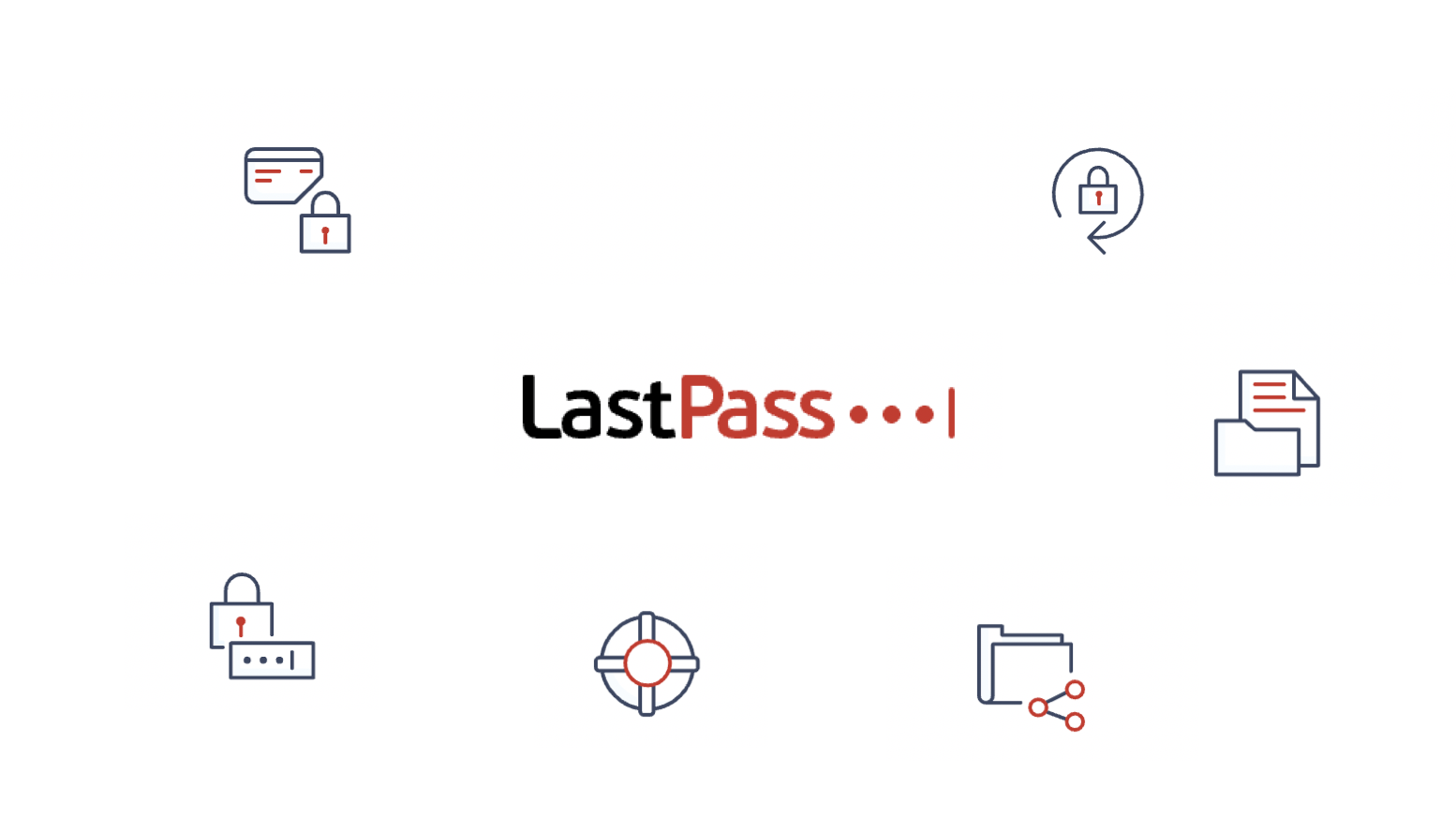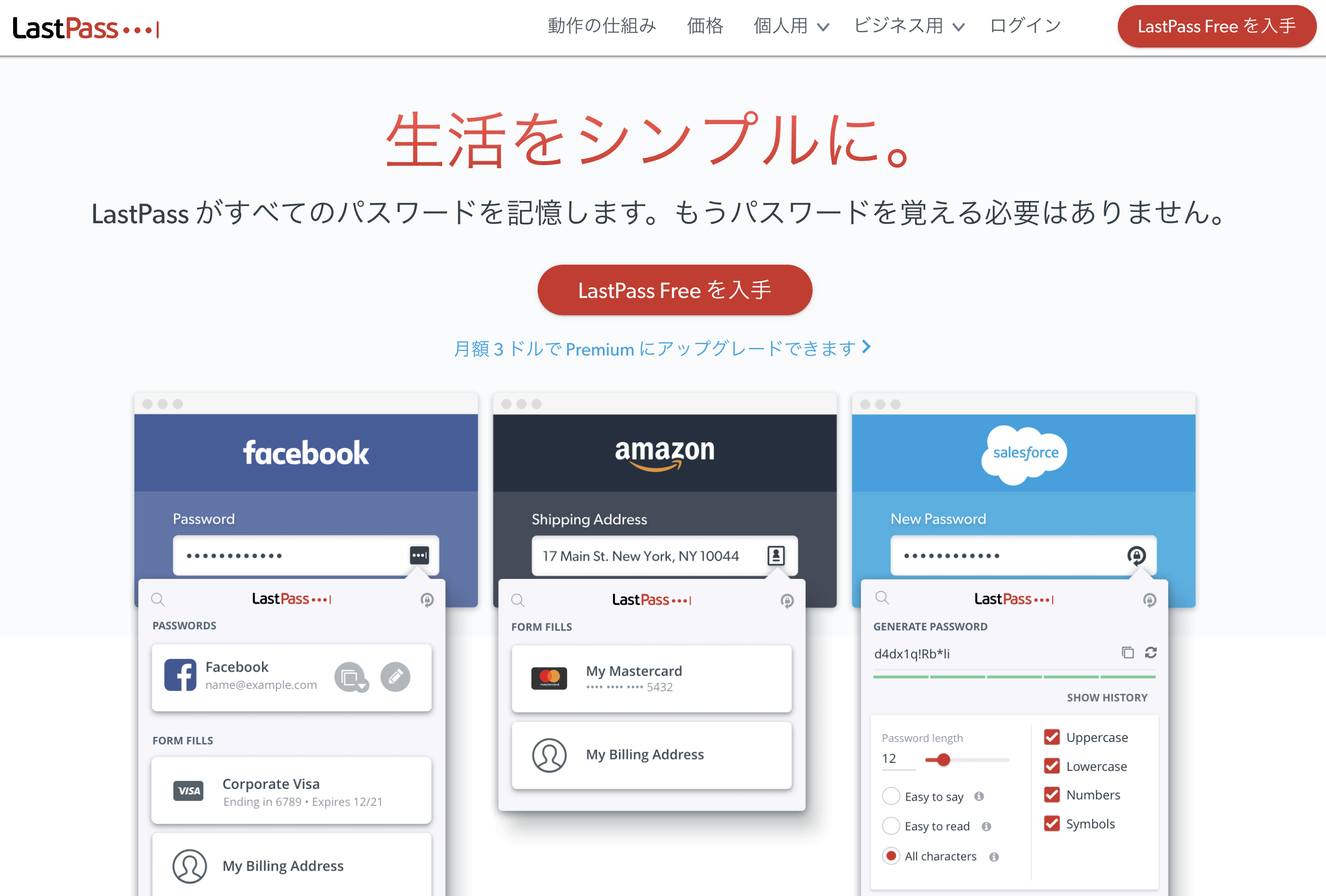This post is also available in: English
はじめに
Amazon、Facebook、twitterから各種アプリまで、日々沢山のサービスを使う機会があると思います。そういう時に手間になってくるのがパスワードの管理ですよね。同じパスワードを使い回すのもセキュリティ的によくないことはわかっていつつも、パスワードを一つ一つ違うものに設定するのも管理が大変です。そんな時にとても便利なサービスがパスワード管理サービスLastPass(ラストパス)です。
パスワード管理はLastPass(ラストパス)
LastPass(ラストパス)は全てのパスワードを一括管理できるサービスです。PCウェブのみならず、アプリ、タブレット、Apple Watchなど様々なデバイスで一括管理できることが非常に便利です。無料で使えることができます。
LastPass(ラストパス)の登録方法
LastPass(ラストパス)は以下の公式サイトから登録ができます。
LastPass(ラストパス)はApp StoreやGooglePlayで、アプリをインストールすることもできます。
LastPass(ラストパス)のアカウント作成
以下のアカウント作成画面でアカウントを作ります。
アカウント作成にはメールとマスターパスワードを入力します。
マスターパスワードとは、それ1つでLastPassにログインができるパスワードです。
こちらは非常に大事なものになるのでしっかりと考えましょう。LastPassから推奨の強度に関するヒントが表示されているのでそちらを参考にしましょう。
アカウント登録が完了したら早速使い方を見ていきましょう。
LastPass(ラストパス)の使い方
以下がLastPass(ラストパス)のメインページです。メインページではパスワード管理をしているページ一覧が表示されます。
Chrome拡張機能をインストールする
LastPass(ラストパス)のメリットを最大限受けるためにはChrome拡張機能のインストールはマストといえるでしょう。
拡張機能をインストールするとサイトのログイン時にID/パスワードをレコメンドしてくれたりいろいろと役立たせることができます。
サイトを登録する
右下の「+」から新しいサイトを登録します。
- サイトURL:サイトのURLです。
- Name:サイトの名前を入力します。
- フォルダ:任意のフォルダ名を設定できます。例えば、ファイナンス、ショッピングとか。
- UserName:これはそのサービスにログインするのに必要なIDです。
- Password:パスワードを入力します。
- Notes:何かメモがあれば入力します。特に入力する必要はありません。
セキュアノートを登録する
LastPass(ラストパス)ではセキュアにしたいメモも管理することができます。
例えば、銀行口座と口座番号や免許証番号などが該当します。
その場合もメインページ右下の「+」を選択し、セキュアノートを選択します。
- Name:セキュアノートに名前をつけます。
- フォルダ:セキュアノートのフォルダ名をつけます。例えば、銀行、契約書とか。
- ノートの種類:入力内容の種類によって選択します。
- 添付:資料を添付すうことができます。
フォーム記入
LastPass(ラストパス)ではフォーム記入という便利な機能があります。
住所やクレジットカード情報などのプロフィール情報を先に登録しておくことができます。これで例えば新しいサービスに登録する時に都度住所を入力したりといった手間を省くことができます。
「フリークレジット監視を有効にする」とは
こちらはクレジットカードの急激な変化でアラートを出してくれる機能です。個人情報盗難の予兆を監視するセキュリティオプションになります。
共有センター
共有センターは特定のフィルダを他の人と共有できる機能です。
例えば、家族とNETFLIXのパスワードを共有するような場面を想定するとわかりやすいと思います。共有センターは有料プランでの機能となるため本エントリでは割愛をさせていただきます。
セキュリティチャレンジ
LastPass(ラストパス)にはセキュリティチャレンジというおもしろい機能があります。
これは、あなたのパスワード管理がセキュリティ上どの程度の強度なのかを調査することができるものです。実際にスコア化されます。スコアを表示をクリックしてみましょう。
マスターパスワードを入力すると以下のように自分のセキュリティスコアが出てきます。安全性得点、やLastPass内での順位、マスターパスワードのスコアなどが表示されます。スコアを向上させるための具体的なアクションが提案されていることも素晴らしいです。特にパスワードが脆弱なサイトの指摘があり、実際に改善をすることもできます。セキュリティ管理をしながらセキュリティリテラシーの向上も手助けしてくれるLastPass(ラストパス)、とても粋なサービスであると思います。
緊急アクセス
緊急アクセスはもしもの場合に信頼できる友人や家族にアクセス権限を付与することができる機能です。こちらも有料プランになります。
パスワードジェネレーター
LastPass(ラストパス)ではパスワードの生成が簡単にできます。パスワードの長さや文字種、記号を入れる入れないなど細かい設定ができます。
生成したパスワードはそのままLastPassで記憶されるためパスワードを覚える必要がありません。これまた非常に便利です。
メインページの「その他のオプション」>「安全なパスワードを生成」から利用できます。あるいはChrome拡張をクリックしても出てきます。
LastPass(ラストパス)の便利さ
LastPassはChrome拡張機能を入れていると一度登録したサイトのID/PASS入力画面ではワンタッチするだけでログインすることができたり、新しいサイトに登録する時も自動的に自分の情報をレコメンドしてくれたりと非常に使い勝手がいいセキュリティサービスになります。ぜひ使って見てください。
最後に
以上で便利なパスワード管理ツールLastPass(ラストパス)の紹介エントリを終了します。